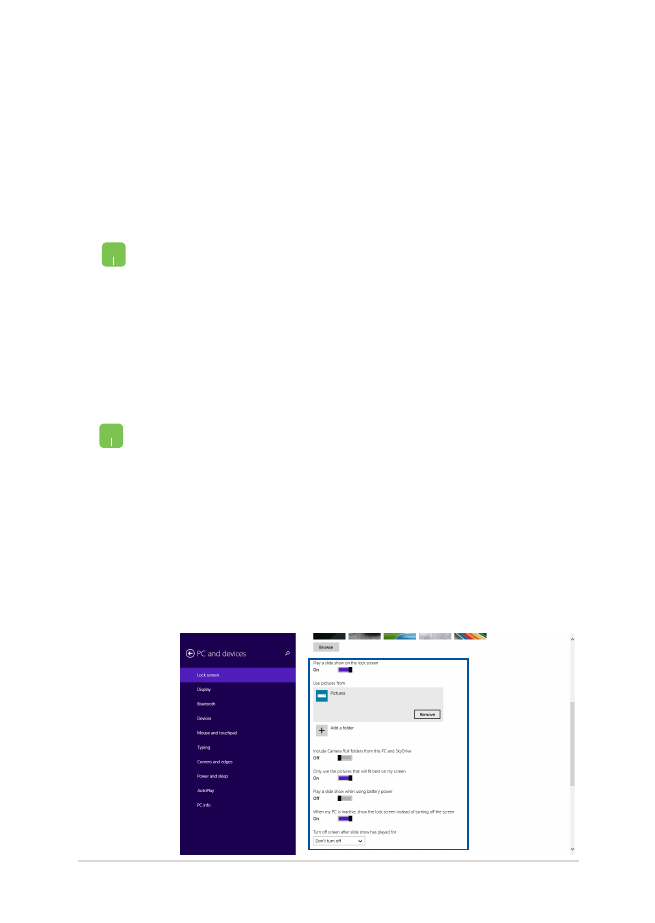
잠금 화면 사용자 지정하기
잠금 화면을 사용자 지정하여 즐겨 보는 사진, 사진 슬라이드쇼,
앱 업데이트를 표시하거나 노트북 컴퓨터의 카메라에 빠르게
액세스할 수 있습니다. 잠금 화면의 설정을 변경하려면 다음
정보를 참조하십시오.
1.
참 바 > Settings (설정)를 시작합니다.
2.
Change PC Settings (PC 설정 변경) > Lock
screen (잠금 화면)을 선택합니다.
3.
Lock screen preview(잠금 화면 미리 보기)에서
Browse(찾아보기)를 클릭하여 잠금 화면의
배경으로 사용하려는 사진을 선택합니다.
슬라이드쇼 재생하기
1.
참 바 > Settings (설정)를 시작합니다.
2.
Change PC Settings(PC 설정 변경) > Lock
screen(잠금 화면)을 선택합니다.
3.
Lock screen preview (잠금 화면 미리 보기)
에서 Play a slide show on the lock screen
(잠금 화면에서 슬라이드쇼 재생) 슬라이드
막대를 On (켜기)로 이동합니다.
4.
아래로 스크롤하여 잠금 화면의 슬라이드쇼에
대한 다음 옵션을 사용자 지정합니다.
사진 선택하기
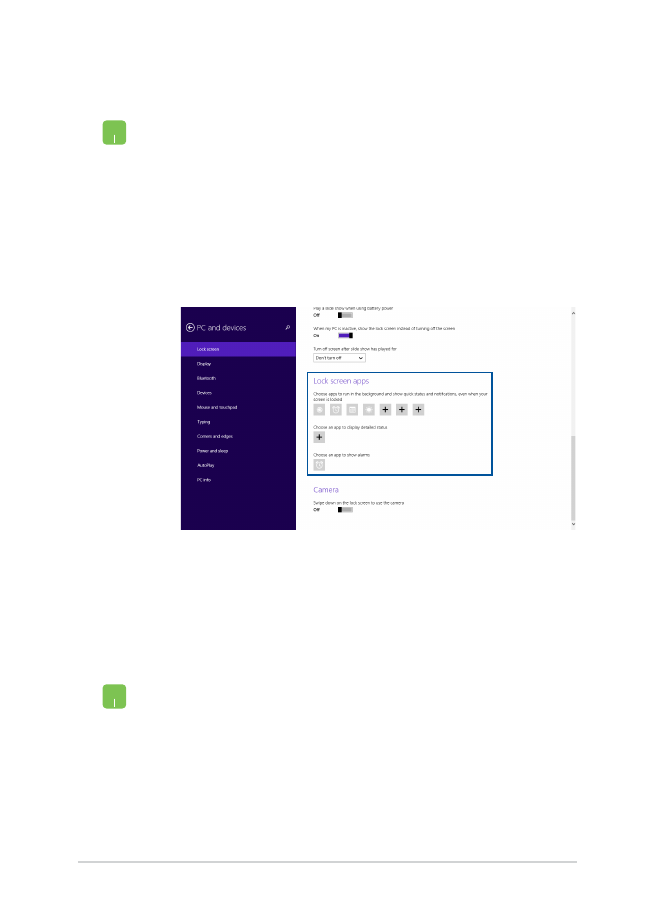
74
노트북 컴퓨터 e-매뉴얼
앱 업데이트 추가하기
1.
참 바 > Settings (설정)를 시작합니다.
2.
Change PC Settings (PC 설정 변경) > Lock
screen (잠금 화면)을 선택합니다.
3.
Lock screen apps (잠금 화면 앱) 옵션이 보일
때까지 아래로 스크롤합니다.
4.
다음 옵션을 사용하여 잠금 화면에서 업데이트를
보려는 앱을 추가합니다.
잠금 화면에서 노트북 컴퓨터 카메라를 활성화하기
잠금 화면에서 아래로 살짝 밀면 노트북 컴퓨터의 카메라를
활성화하여 사용할 수 있습니다. 이 기능을 활성화하는 방법은 다음
단계를 참조하십시오.
1.
참 바 > Settings (설정)를 시작합니다.
2.
Change PC Settings (PC 설정 변경) > Lock
screen (잠금 화면)을 선택합니다.
3.
Camera (카메라) 옵션이 보일 때까지 아래로
스크롤합니다.
4.
슬라이드 막대를 ON (켜기)로 이동합니다.
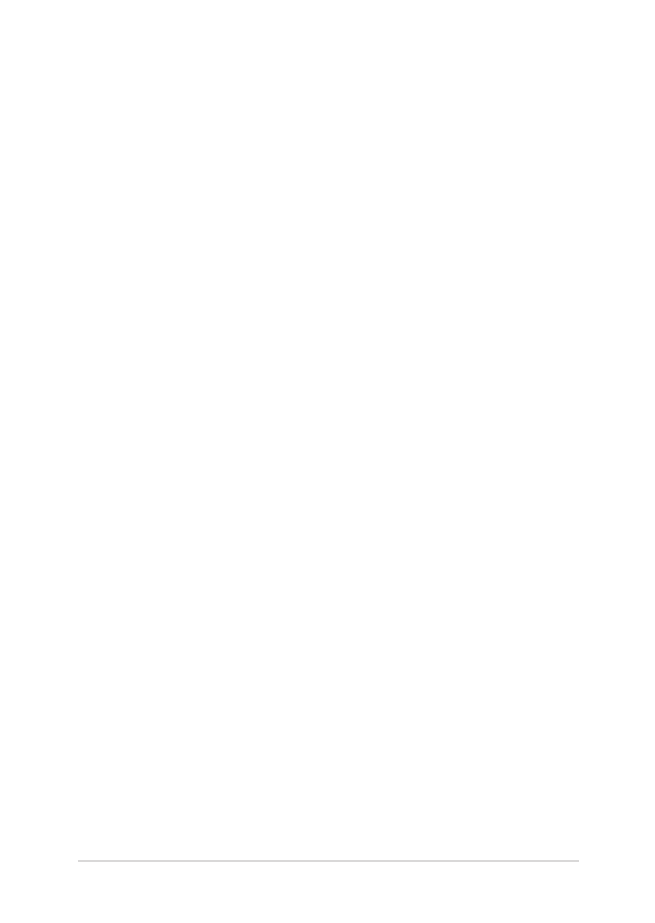
노트북 컴퓨터 e-매뉴얼
75